AutoCAD如何设置标注的关联?
大家好,我是小溜,默认状态下标注关联是打开状态,所以每个标注都粘贴在被标注对象上面,但有时候也会偏离到线条上面,所以AutoCAD如何设置标注的关联?我们需要根据自己需要来设置,下面来分享一下方法。
想要更深入的了解“CAD”可以点击免费试听溜溜自学网课程>>
工具/软件
电脑型号:联想(lenovo)天逸510s; 系统版本:Windows7; 软件版本:CAD2014
方法/步骤
第1步
打开CAD,画一个简单图形(示例画了一个200x150的矩形),并对图形的外形尺寸进行标注。
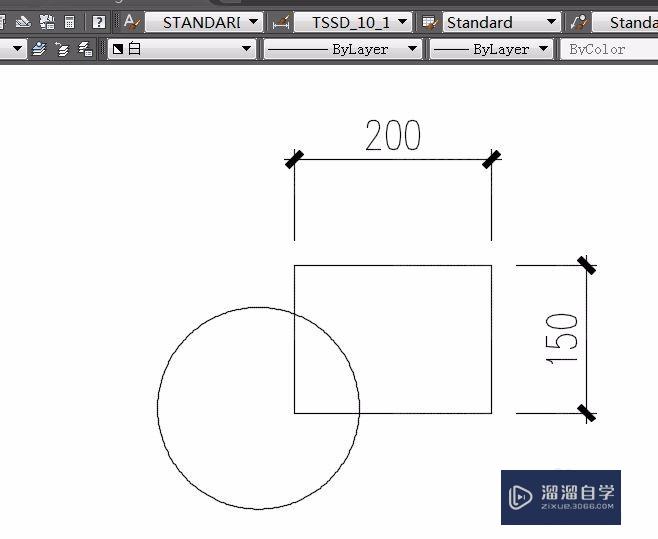
第2步
选择标注后的矩形,然后输入命令“m”+回车,或是点击快捷键“移动”。尝试着移动矩形图形,会发现标注会跟随一起移动,自动且同步。
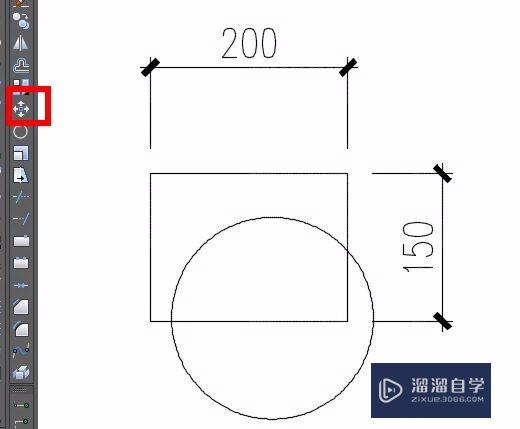
第3步
现在选择矩形的一个夹点,任意拖拽。
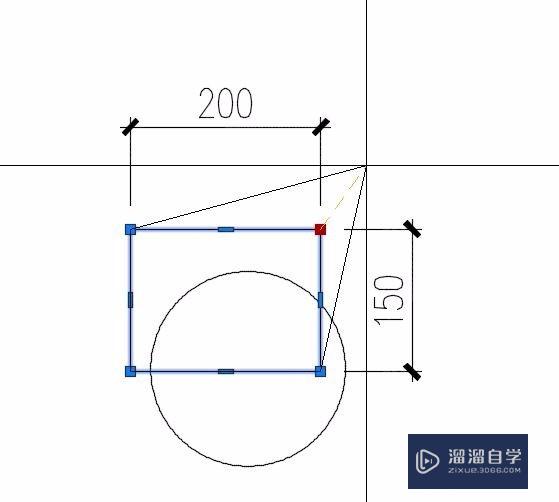
第4步
与矩形关联的标注,依然能够做到自动调整。
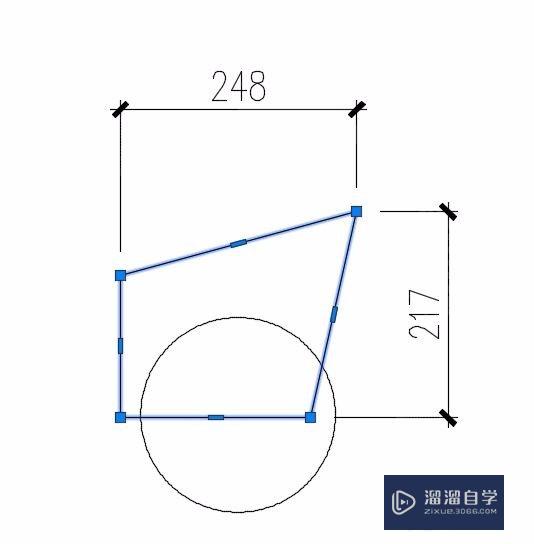
第5步
那么,如何能够取消标注的关联呢?选中你准备取消关联的标注(可以多选),然后在命令栏输入“dda”后回车。
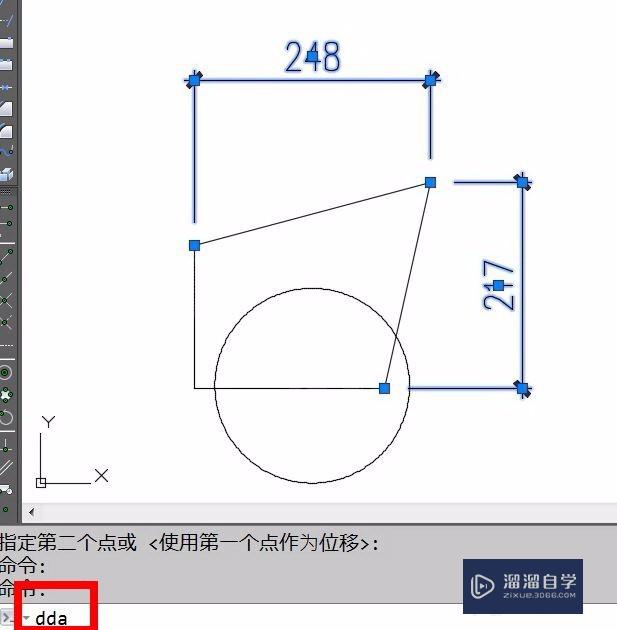
第6步
会看到CAD执行了一个“dimdisassociate”的命令,已经解除了刚才选择的标注的关联。
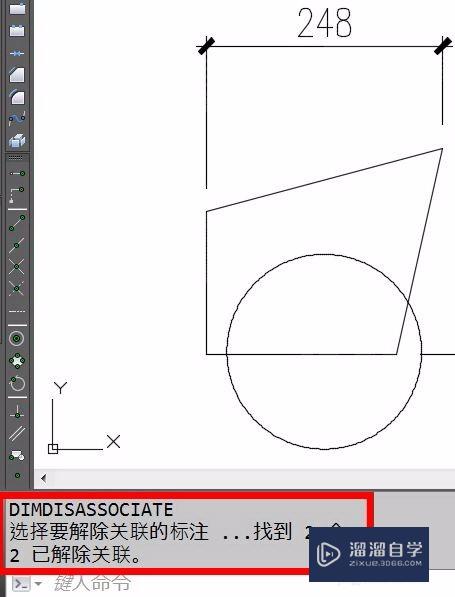
第7步
矩形图形的移动和变形,已经不会引起这两个标注的任何变化。关联已经成功解除。
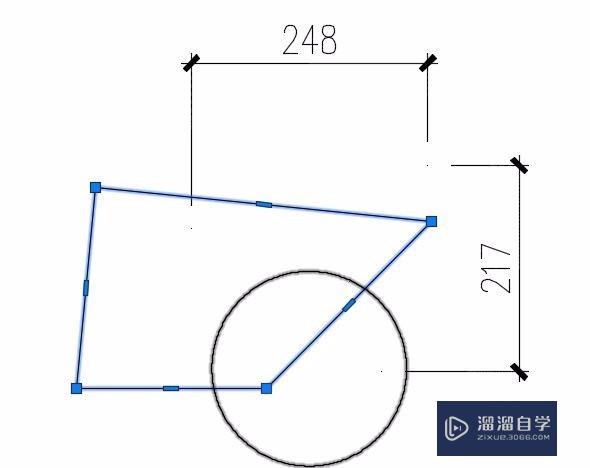
第8步
如果确实不喜欢标注关联的功能,其实CAD是提供了关闭的途径的。点击菜单“工具”最下面的“选项”命令。或是直接在命令框内点击右键,选择“特性”命令。
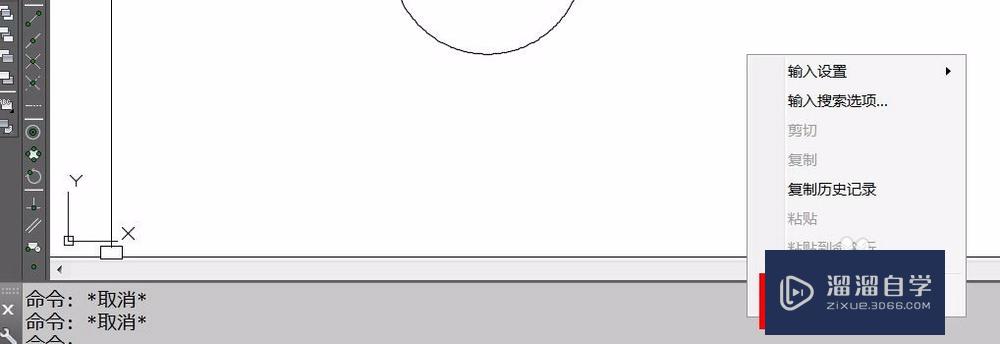
第9步
选择页面卡“用户系统配置”,将“使新标注可关联”前面的勾取消。确认后生效。以后所有的新标注,均默认不关联。在需要标注关联的时候,可以再将关联打开,方法同上。
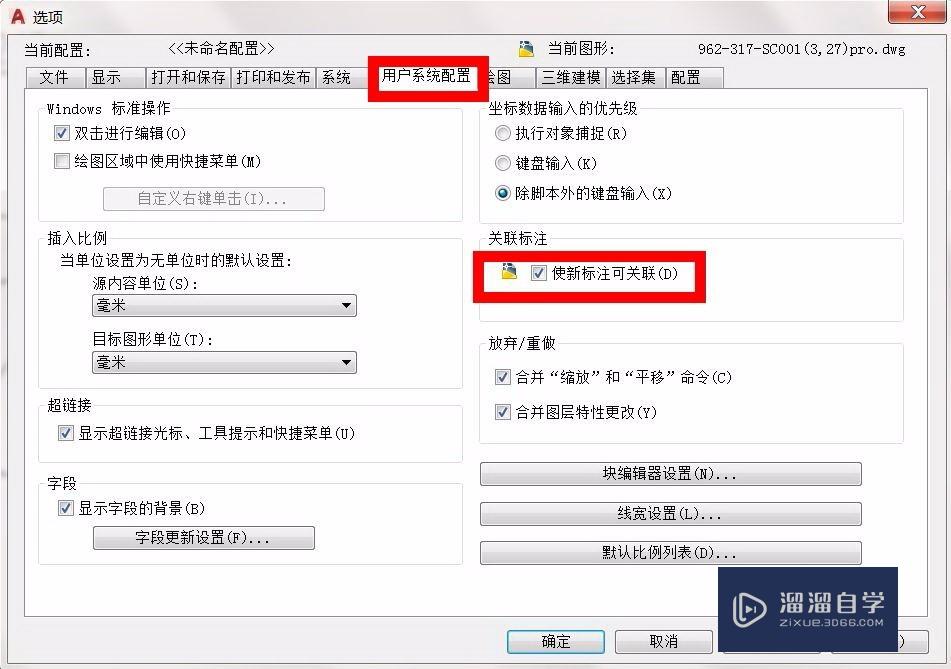
温馨提示
以上就是关于“AutoCAD如何设置标注的关联?”全部内容了,小编已经全部分享给大家了,还不会的小伙伴们可要用心学习哦!虽然刚开始接触CAD软件的时候会遇到很多不懂以及棘手的问题,但只要沉下心来先把基础打好,后续的学习过程就会顺利很多了。想要熟练的掌握现在赶紧打开自己的电脑进行实操吧!最后,希望以上的操作步骤对大家有所帮助。










